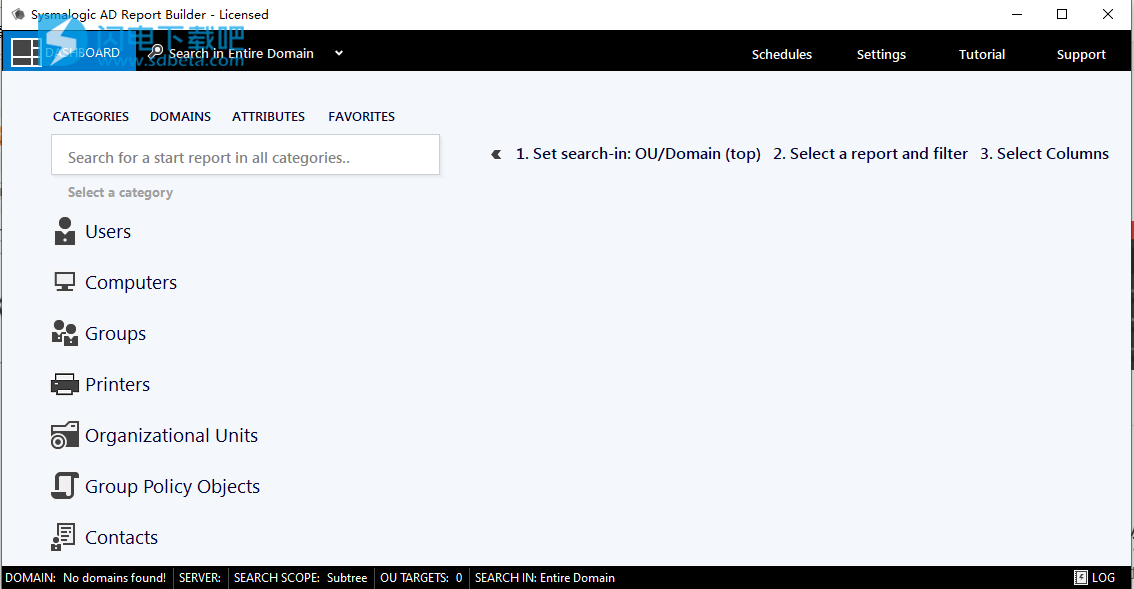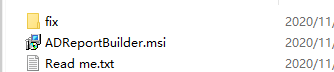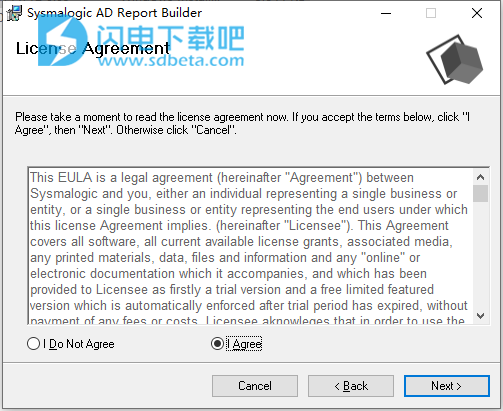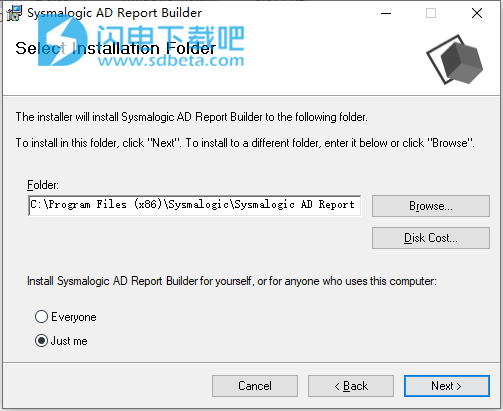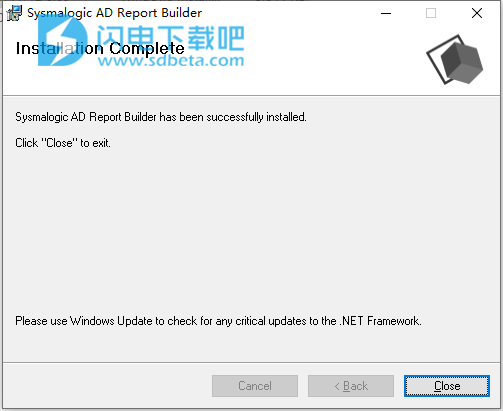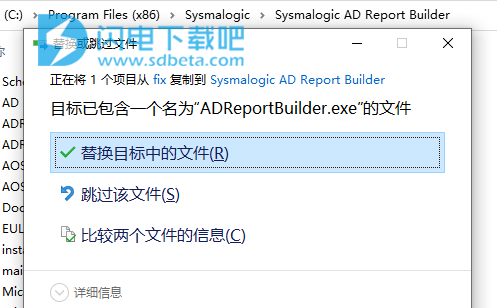Active Directory Report Builder破解版是一款功强大的实时报表引擎,旨在构建和创建精确Active Directory报表,包括用户、计算机、OU、CN、Exchange、联系人、打印机、组策略、组等属性,是为以某种形式或形式管理Active Directory的IT经理,IT顾问,IT支持工程师或服务台代理设计的。软件具有灵活但易于使用的报表创建流程。选择一个类别,例如用户,然后选择报告,您可以在创建报告之前查看该报告的预配置列。在报告的下拉菜单中,选择是否需要过滤器,如果要添加更多列,请选中“编辑列”复选框,然后单击“创建报告”。您可以将报告导出为xlsx,csv,html和txt格式的文件。 对于大量数据报告导出,建议导出到使用最佳文件压缩的xlsx。 要导出仅包含一行结构的所有数据的报告,请使用txt导出。全新破解版下载,含破解补丁文件,有需要朋友不要错过了!
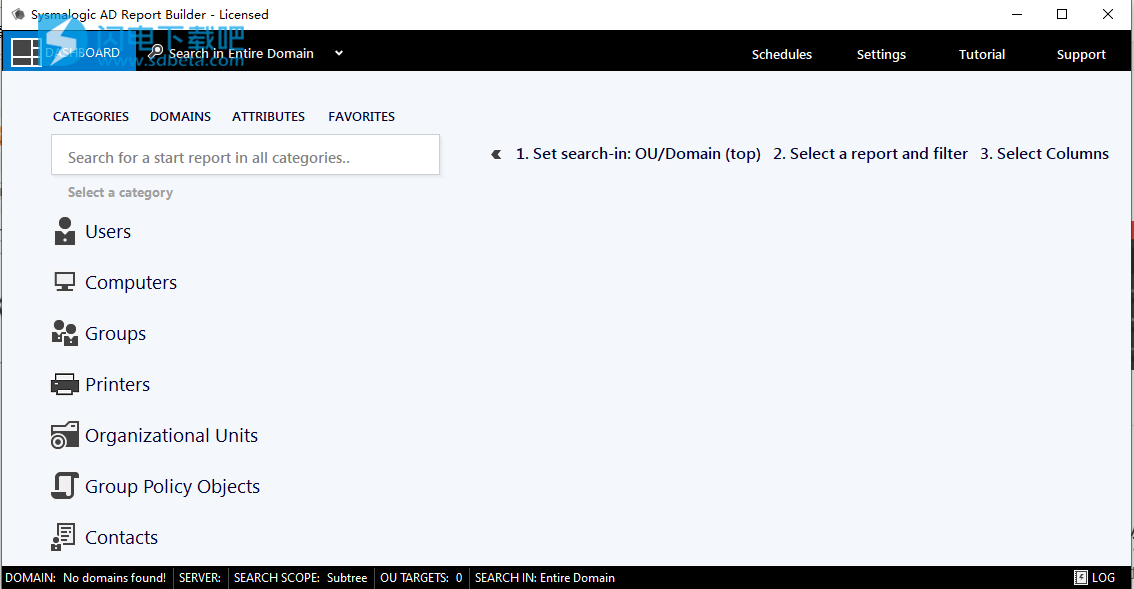
安装激活教程
1、在本站下载并解压,如图所示
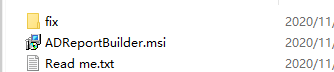
2、双击ADReportBuilder.msi运行安装,勾选i agree
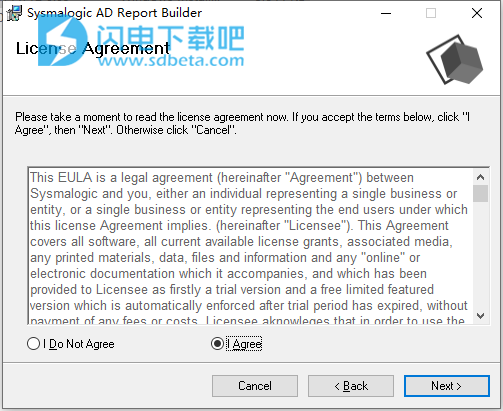
3、选择软件安装路径
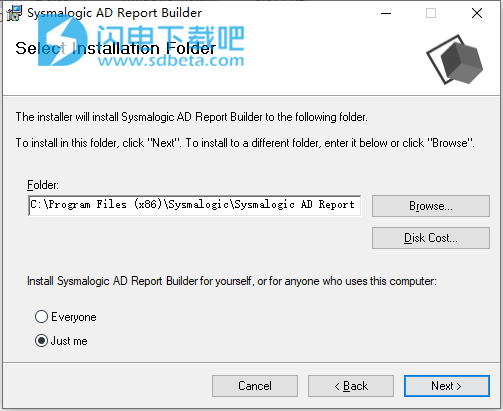
4、安装完成,退出向导
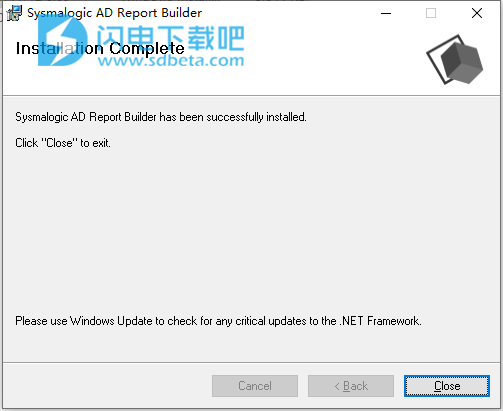
5、将ADReportBuilder.exe复制到安装目录中,点击替换目标中的文件
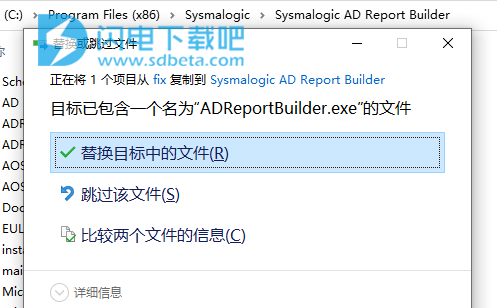
功能特色
1、匹配并查找
快速添加多个包含/排除过滤器。从CSV导入或从剪贴板粘贴信息以在AD中查找完全匹配的内容
2、即时报告
选择一个启动构建器并通过取消选中“编辑列”复选框立即运行它。在主要设置中管理此功能的检查状态行为
3、灵活的网格视图
使用网格视图以类似于电子表格的格式显示活动目录报告结果。网格视图提供即时的“输入”列过滤和排序功能。直接复制特定单元格,行或列。
4、更改林或域
单击“绑定”菜单,并通过下拉选择更改轻松切换域。所有目录服务器和信任伙伴都会自动加载。
5、搜索目标-OU树
选择OneLevel或Subtree搜索一个OU。
6、搜索目标-OU列表
在分散的多个OU中选择OneLevel或Subtree搜索。选择搜索以从列表中定位任何OU和/或其子OU。
7、Active Directory报表编辑器
计划Active Directory报告,将AD查询保存到文件,导出报告,从架构添加属性添加或删除LDAP过滤器,测试或编辑LDAP语法,添加或删除列。
8、列配置文件
定义每个类别的列集以及默认情况下启动构建器列应如何显示。
9、添加架构属性
只需单击一下,即可从AD模式中添加尚未内置的属性。应用程序会自动确定属性可以链接到的类别,列名称,单值或多值以及如何在网格中显示属性。
10、自动化和安排广告报告
使用自动报告来跟踪广告流程和项目。编辑和管理您现有的计划任务。将周期性触发器设置为每天,每周或每月运行,并具有可选的重复间隔。使用本地系统或服务帐户在服务中运行任务。
11、安排电子邮件报告
通过从不同的html样式表中进行选择,将报告嵌入到电子邮件中。将报告附加到电子邮件
12、将报告计划到文件夹或共享点
自动在本地磁盘和/或远程URL上保存报告或共享计划以上载到SharePoint位置。
使用说明
1、如何创建和应用排除过滤器?
选择构建器,然后在下拉列表中选择以下任何排除条件:“不存在:,不以:开头,不以:结尾,不包含:”接下来选择->多个条件->添加或粘贴以下项: 所选构建器的属性应从搜索中排除的排除条件。
2、我们在环境中设置了细粒度的密码策略,如何获得这些用户的密码过期报告?
通过搜索属性和单击“添加”操作,可以轻松地从架构中添加与细粒度策略相关的属性。从设置中打开属性管理器,以从Active Directory架构中添加未列出的属性。添加相关属性,在这种情况下(MSds-userpasswordExpiryDateComputed),然后单击“关闭”。选择要在网格中显示为“日期和时间”的属性。接下来,为用户选择一个“新建”构建器,然后在报告编辑器中单击“添加列”。要快速找到“ MSds-userpasswordExpiryDateComputed”的列显示名称,请按“类别”对“添加/删除列”列表进行排序。第一列类别将是“我添加的属性”。注意:某些属性,例如“ MdDS-userpasswordExpiryDateComputed”属性是“ contructed”属性。由于在需要时已经构造了它,因此无法尝试为其构造或构建过滤的LDAP语法条件。相反,只需添加列,并在需要时使用列网格过滤器在报表视图中应用过滤。
3、我想在整个林(PAS)中执行搜索,但是我收到一条消息,某些列将不显示任何结果,这是为什么?
在林范围内的搜索中,只能使用属于“部分属性集”(PAS)的属性。该搜索仅通过查询连接的Global Catalog服务器来检查在目录林中复制的属性。添加/删除列时,通过对Active Directory架构的自动引用检查来确定PAS中包含哪些属性。如果要检查可用于“整个林搜索”的属性,只需启动要使用的类别的新构建器,例如打印机。在“添加/删除列”中,选中所有列,然后按“确定”。将显示PAS中没有链接的属性引用的列。选择继续后,剩下的列将不显示网格是您将能够获得结果的网格。如果您需要该列来显示数据,请选择搜索以“整个域”为目标。也可以在PAS中添加属性,尽管此操作不是请在MS网站上查看在线说明,以及如何以及何时向PAS中添加属性。
4、如何获得我的用户所在的所有OU的报告?
首先将搜索设置为“整个域”为目标。 选择报告(用户所在的OU和容器)。 它将为您提供所有包含用户对象的OU,以及在每个OU中找到的用户数。
5、我可以修改LDAP语法吗?
是的,当您创建报告后,请单击LDAP FILTERS,然后单击LDAP语法。 您可以编辑并进一步测试LDAP语法是否有效,以及它是否将返回所选搜索目标的任何结果。 注意:如果要计划报告,请确保在完成LDAP语法编辑后添加与时间和日期相关的所有属性。 这是为了使按计划的时间表运行报表时相对时间准确的过滤器。
6、如何获得特定OU中所有用户及其直接和嵌套Active Directory组的报告?
首先选择(在顶部)“在一个OU中搜索”,然后选择所需的OU。 (请注意“在子OU的搜索中打勾”)接下来,选择类别用户,然后报告:“组成员身份(直接)的用户”并单击“继续到列”。添加列“组成员身份(包括嵌套的)”。
更新日志
1.2版-内部版本6.7.1
已将许可替换为一组功能(有效(付费)或无效(免费))。
试用期延长至30天
试用后有新的免费版本。
解决了网格视图中的列重新排序未按相同顺序导出到文件的问题
修复了后退按钮未出现在扩展LDAP部分中的问题
更改了顶部栏的外观
为用户和计算机类别的默认列集添加了“启用”列
添加了快速链接以获得支持